Kako upotrebljavati i postaviti prepoznavanje otiska prsta za otključavanje uređaja iz serije Galaxy S22
Senzor za otisak prsta na vašem telefonu Galaxy pruža praktičan i siguran način otključavanja telefona i štiti vaše osobne podatke. Ako imate poteškoća s upotrebom senzora za otisak prsta, razmislite o nekoliko stvari.
Prije nego što isprobate neke od dolje navedenih preporuka, provjerite jesu li softver i povezane aplikacije na vašem uređaju ažurirane na najnoviju verziju. Da biste ažurirali softver mobilnog uređaja, slijedite sljedeći postupak:
1. korak Idite na Postavke > Ažuriranje softvera.
2. korak Dodirnite Preuzmi i instaliraj.
3. korak Pratite upute na zaslonu.
Zaštita putem otisaka prstiju na vašem telefonu
Prepoznavanje otiska prsta upotrebljava jedinstvena svojstva vaših otisaka prstiju radi povećanja sigurnosti vašeg uređaja. Upotreba otiska prsta za otključavanje telefona brža je i praktičnija od upotrebe PIN-a ili lozinke. Da bi prepoznavanje otiska prsta funkcioniralo, potrebno je registrirati podatke o vašem otisku prsta i pohraniti ih na uređaj.
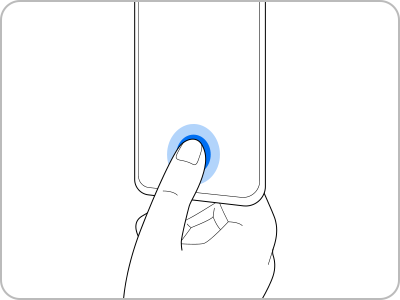
Napomena: nemojte upotrebljavati funkciju otiska prsta ispod površine vode. Čak i ako uređaj ima certifikat IP68, prepoznavanje otiska prsta blokira se kada je uređaj ispod površine vode.
Nakon što uređaj prepozna vaš prst, podignite ga i ponovno ga stavite na senzor za prepoznavanje otiska prsta. Ponavljajte ovo sve dok ne uspijete registrirati otisak prsta.
Za bolje prepoznavanje otiska prsta
Kada skenirate svoje otiske prstiju na uređaju, imajte na umu da bi sljedeći uvjeti mogli utjecati na rad ove značajke:
- Uređaj možda neće prepoznati otiske prstiju na kojima se nalaze bore ili ožiljci.
- Uređaj možda neće prepoznati otiske malih ili tankih prstiju.
- Da biste poboljšali uspješnost prepoznavanja, registrirajte otiske onih prstiju koje najčešće upotrebljavate za obavljanje zadataka na uređaju.
- Vaš uređaj sadrži ugrađeni senzor za prepoznavanje otisaka prstiju na sredini donjeg dijela zaslona. Provjerite jesu li zaštita za zaslon ili dodirno područje na senzoru za prepoznavanje otisaka prstiju izgrebani ili jesu li ih oštetili predmeti kao što su kovanice, ključevi, olovke i nakit.
- Provjerite jesu li područje senzora za prepoznavanje otisaka prstiju na sredini donjeg dijela zaslona i vaši prsti čisti i suhi.
- Ako savijete prst ili upotrijebite vrh prsta, uređaj možda neće prepoznati vaš otisak prsta. Pritisnite zaslon tako da se vrh vašeg prsta otisne širom područja za prepoznavanje otiska prsta.
Otključavanje zaslona s pomoću otisaka prstiju
Možete otključati zaslon s pomoću otiska prsta umjesto da upotrijebite uzorak, PIN ili lozinku.
1. korak Na zaslonu Postavke dodirnite Biometrija i sigurnost > Otisci prstiju.
2. korak Otključajte zaslon s pomoću trenutačne metode zaključavanja zaslona.
3. korak Dodirnite prekidač Otklj. otiskom prsta da biste ga aktivirali. Na zaključanom zaslonu stavite svoj prst na senzor za prepoznavanje otiska prsta i skenirajte otisak prsta.

Omogućavanje vidljivosti ikone otiska prsta
Postavite uređaj tako da prikazuje ili sakriva ikonu prepoznavanja otiska prsta kada dodirnete zaslon dok je isključen.
1. korak Na zaslonu Postavke dodirnite Biometrija i sigurnost > Otisci prstiju.
2. korak Otključajte zaslon s pomoću trenutačne metode zaključavanja zaslona.
3. korak Dodirnite Prik. ikonu kad je zasl. isklj. i odaberite opciju.
Brisanje registriranih otisaka prstiju
Možete izbrisati registrirane otiske prstiju.
1. korak Na zaslonu Postavke dodirnite Biometrija i sigurnost > Otisci prstiju.
2. korak Otključajte zaslon s pomoću trenutačne metode zaključavanja zaslona.
3. korak Odaberite otisak prsta koji želite izbrisati i dodirnite Ukloni.
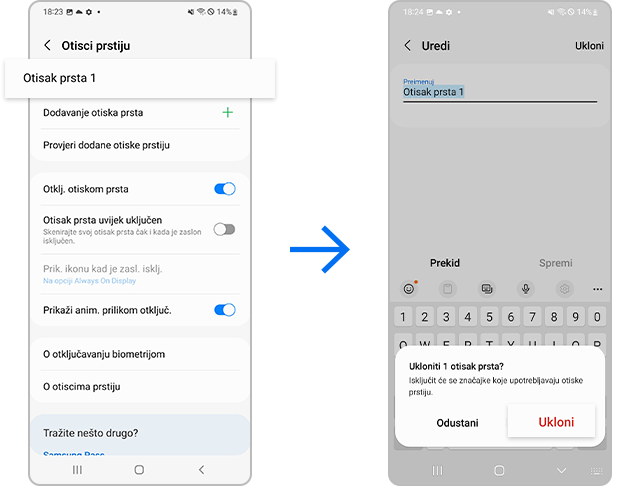
Ako odaberete prepoznavanje biometrije, što uključuje upotrebu Otisaka prstiju ili Prepoznavanja lica za otključavanje telefona, u nekim slučajevima, prema pravilima operacijskog sustava Android, zaslon na kojem se traži vaš PIN, uzorak ili lozinka i dalje se može prikazivati umjesto Otisaka prstiju ili Prepoznavanja lica.
- Ako ste upotrijebili i otključali uređaj s pomoću Biometrije, uključujući Otiske prstiju ili Prepoznavanje lica tijekom prethodna 24 sata.
- Ako prođu 4 sata bez dodatnog otključavanja nakon što ste otključali uređaj s pomoću Otisaka prstiju ili Prepoznavanja lica.
- Ako prođu 72 sata nakon otključavanja uređaja s pomoću PIN-a, uzorka ili lozinke, a prepoznavanje otiska prsta postavljeno je kao način otključavanja zaslona.
Radi se o namjernoj reakciji za poboljšanu sigurnost vašeg uređaja. Također, PIN, uzorak ili lozinku možete upotrijebiti za otključavanje zaslona samo nakon ponovnog pokretanja uređaja ili ako ga niste upotrebljavali dulje od 24 sata.
Da bi se smanjio zvuk koji bi se mogao privremeno javljati kada se zaslon uključuje ili isključuje, postoji odgoda od 0,3 sekunde koja pokreće povezani dodirni modul. Stoga, ako pokušate provesti prepoznavanje otiska prsta odmah nakon uključivanja ili isključivanja zaslona, uređaj možda neće odmah ispravno prepoznati vaš otisak prsta. Pokušajte ponovno i značajka bi trebala raditi.
Da bi se izbjeglo slučajno prepoznavanje otiska prsta, potrebno je isključiti značajku Otisak prsta uvijek uključen. Ako je ta značajka uključena, telefon će nastaviti pokušavati skenirati vaš otisak prsta dokle god ga držite. To bi moglo dovesti do neželjene vibracije ili otključavanja. Ako mislite da ova značajka nije praktična, slijedite korake u nastavku da biste je isključili.
1. korak Pokrenite aplikaciju Postavke i dodirnite Biometrija i sigurnost.
2. korak Dodirnite Otisci prstiju.
3. korak Isključite prekidač pored značajke Otisak prsta uvijek uključen.
Napomena:
- Snimke zaslona uređaja i izbornici mogu se razlikovati ovisno o modelu uređaja i verziji softvera.
- Možda ćete morati ponovno registrirati svoj otisak prsta nakon postavljanja nove zaštitne folije ili staklene zaštite za zaslon. Prilikom registriranja ili skeniranja otiska prsta provjerite upotrebljavate li najviši središnji dio ili najsavijeniji dio otiska prsta.
- Ako postoje uzorci, izbočeni dijelovi, točke itd. na površini zaštitne folije ili staklene zaštite za zaslon ili ako upotrebljavate proizvod treće strane koji nema certifikat kompatibilnosti, značajka prepoznavanja otiska prsta možda neće ispravno raditi. Prije upotrebe potrebno je provjeriti kompatibilnost ili preciznost prepoznavanja.
- Odobrena zaštita za zaslon dostupna je u internetskim i fizičkim trgovinama tvrtke Samsung. Saznajte više o tome Kako postaviti zaštitu za zaslon.
Je li vam ovaj sadržaj pomogao?
Zahvaljujemo na povratnim informacijama
Molimo vas da odgovorite na sva pitanja.
















